virtualbox 설치하기 ubuntu 설치

본문
본문
virtualbox 실행합니다.
새로 만들기를 선택합니다
이름 : 가상머신 이름
폴더 : 설치 위치
ISO 이미지 : 선택하지 않음
종류 : Linux
Subtype : Ubuntu
버전 : Ubuntu (64-bit)
메모리 크기 4096MB, CPU 1개로 지정하고 다음으로 지정합니다.
디스크 크기는 50GB로 지정하고 다음을 선택합니다.
요약정보를 확인하고 완료를 선택합니다.
생성한 가상머신 선택후 설정을 선택합니다.
저장소 -> 컨트롤러: IDE 안에 비어있음을 선택하고 속성 -> 광학 드라이브 버튼을 선택하여 설치할 ISO 파일을 선택합니다
정보를 확인한호 확인을 선택합니다
세팅한 가상머진을 두번 클릭하면 가상머신이 실행됩니다.
설치 과정에서 사용할 언어를 선택합니다.
키보드 레이아웃 설정
기본으로 사용할 키보드 레이아웃을 설정한다 여기서 English (US) 를 선택하고 넘어가고 다른 키보드 레이아웃은 아중에 변경할 수 있습니다.
Ubuntu 서버 설정 타입을 설정하며 Ubuntu Server를 선택합니다.
네트워크 설정을 하는 부분이며, DHCP를 통해 자동으로 설정할 수도 있고 수정으로 IP를 지정할수도 있습니다.
사용하고 있는 Proxy 서버가 있다면 입력하고 없으면 넘어간다.
설치에 사용할 Ubuntu 미러 서버가 있으면 설정하고 보통은 자동으로 잡히는 서버로 설정합니다.
설치할 디스크를 선택하고 파티션을 설정하며, 기본값은 전체 디스크를 사용하는 것이고, 따로 파티션을 정하는 설치를 하시려면 Custom storage layout을 선택하여 사용자 정의 파티션을 설정한 후 진행합니다.
데이터를 잃어 버릴 수 있는 경고창이 뜨며, Continue를 선택하여 설치를 진행합니다.
관리자로 사용할 사용자 계정을 생성하며, 아이디 비밀번호를 설정합니다.
Install OpenSSH serveer를 선택하여 SSH 서버가 기본으로 설치되도록 합니다. 미리 원격 접속을 설정하는것이 편리합니다.
모든 설정이 완료되면 설치를 시작하며, 설치가 완료되면 Rebbot NOW를 선택하여 재부팅합니다.
재부팅후 로그인 프롬프트가 나오며 설치할때 생성한 계정으로 로그인 하시면 됩니다.

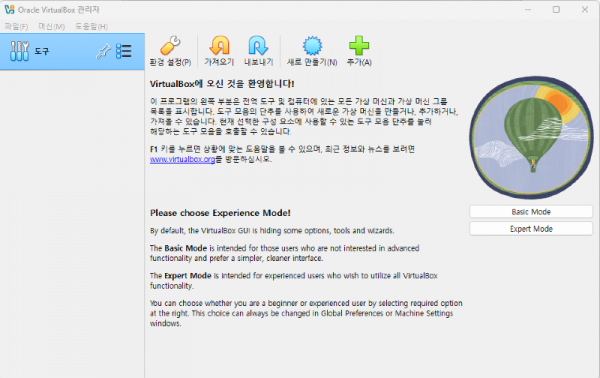
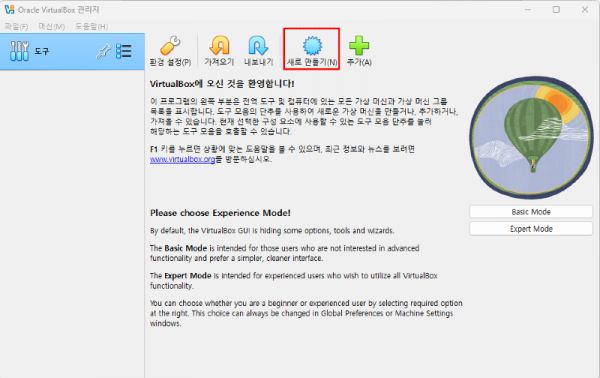
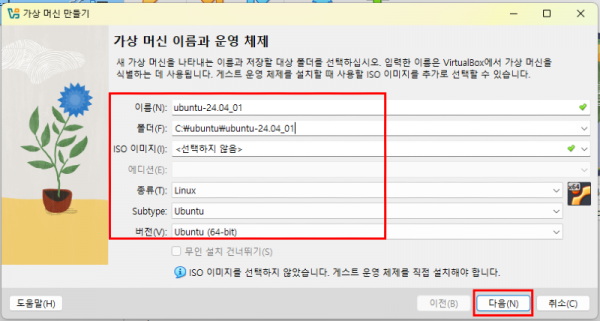
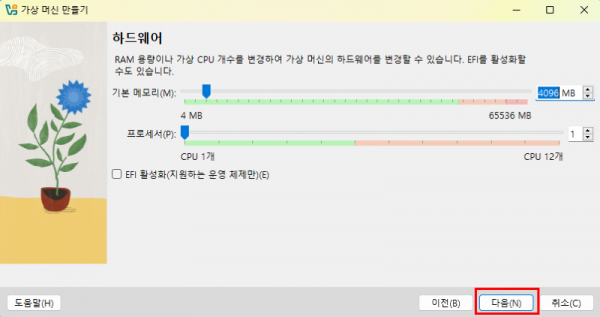
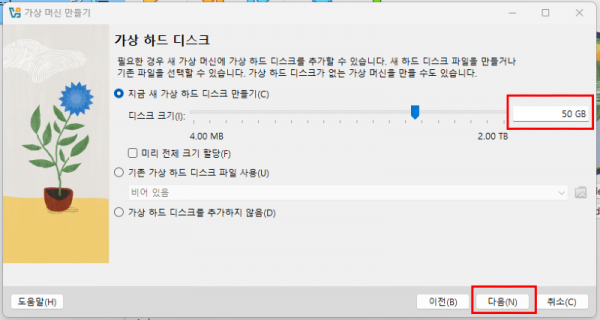
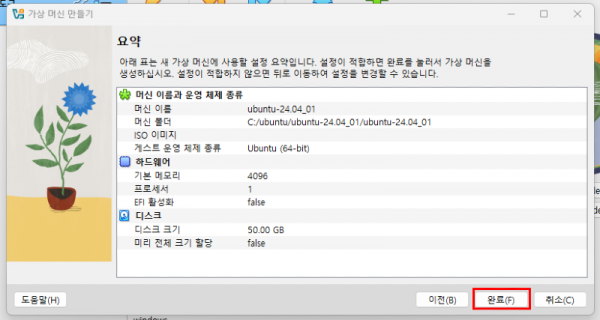
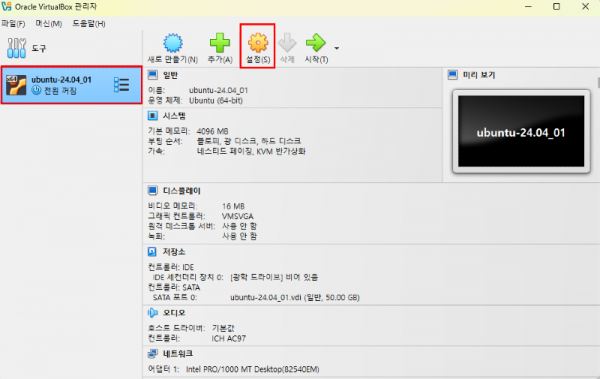
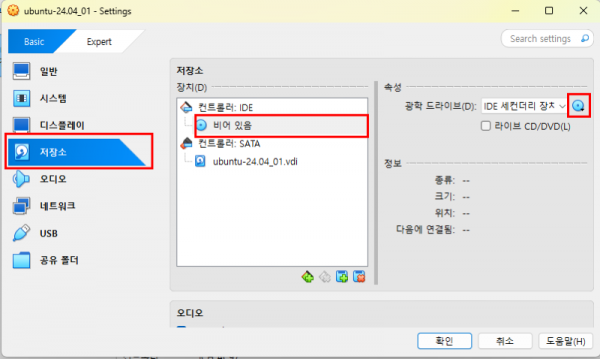
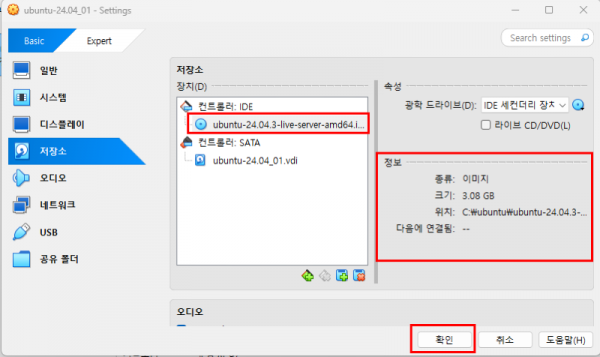
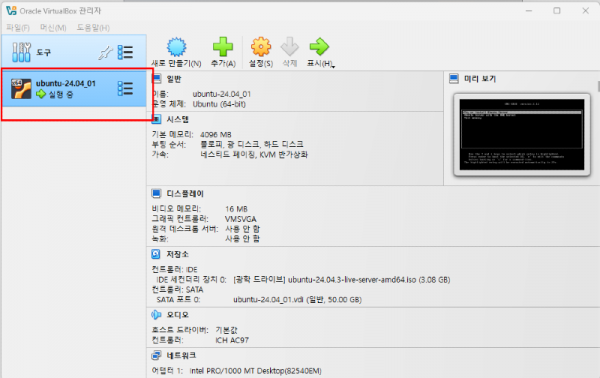
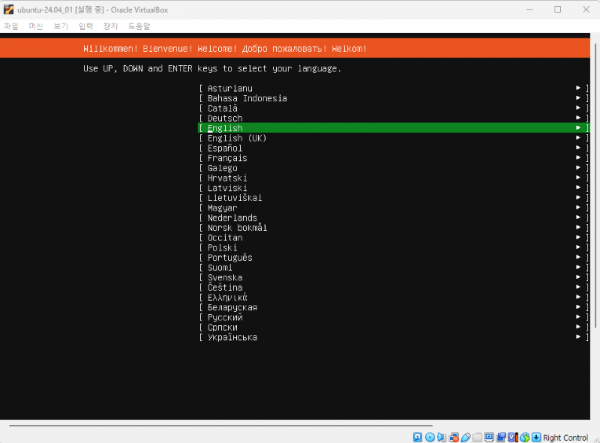
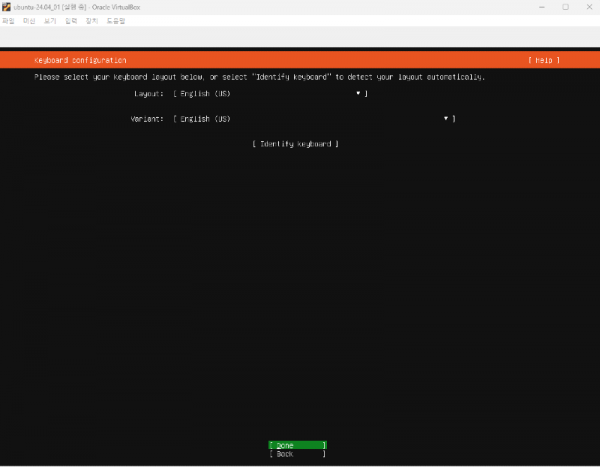
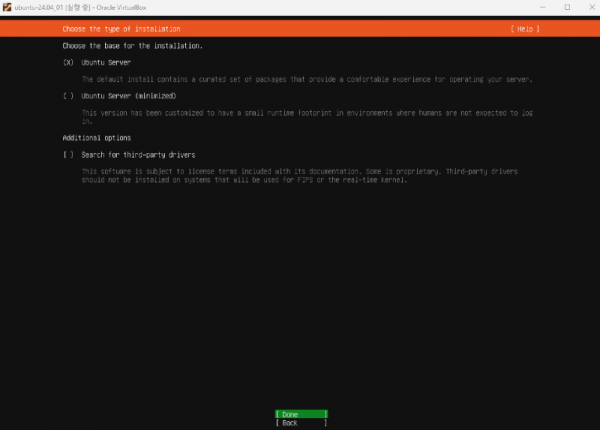
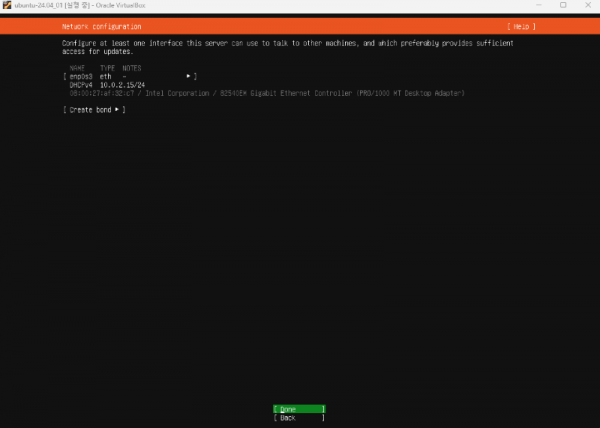
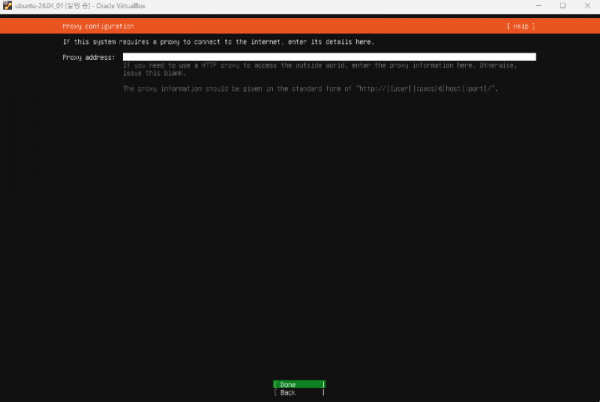
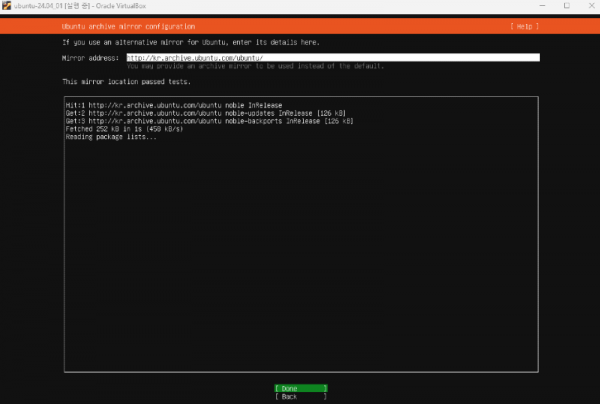
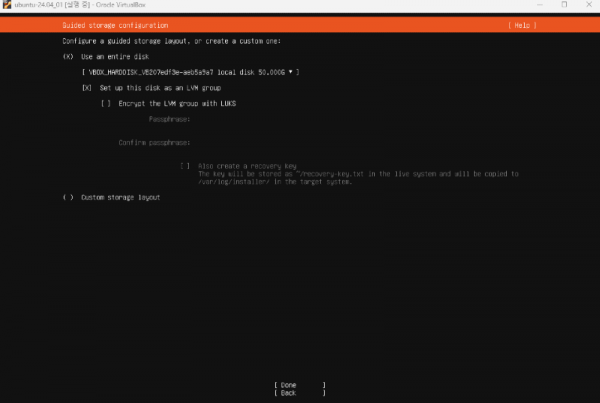
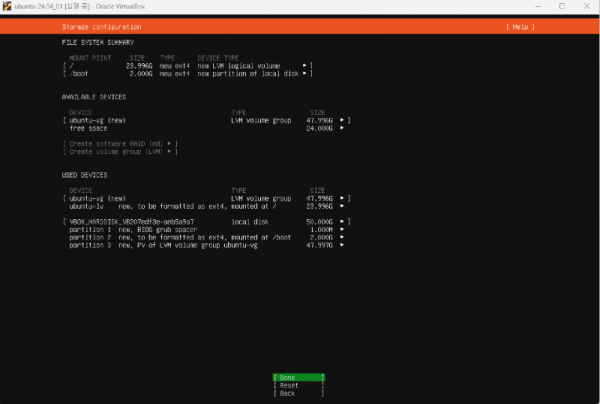
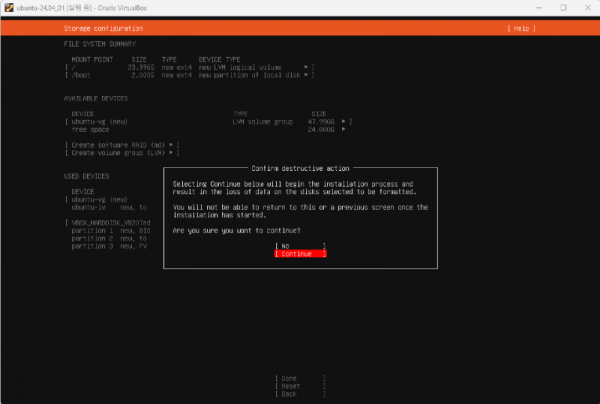
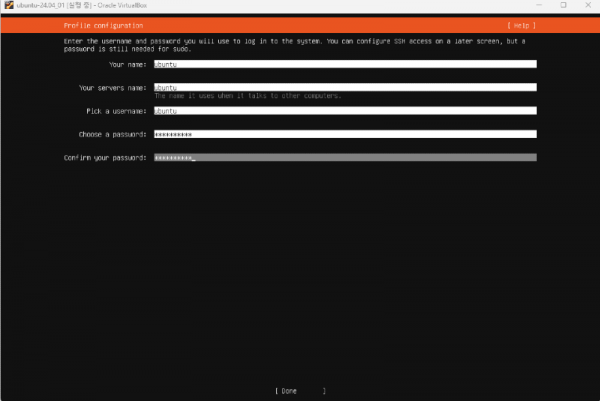
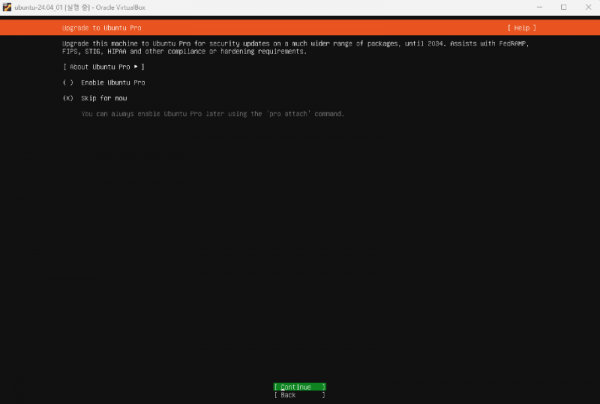
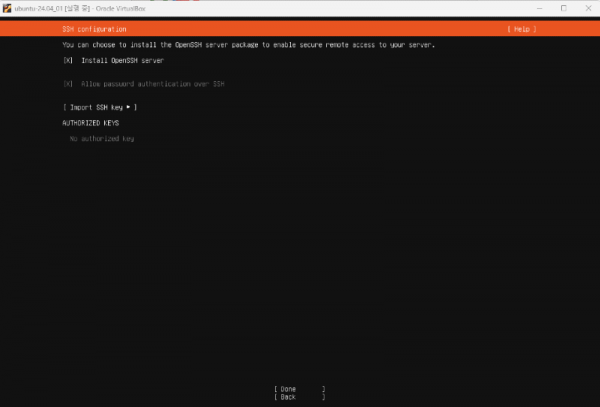
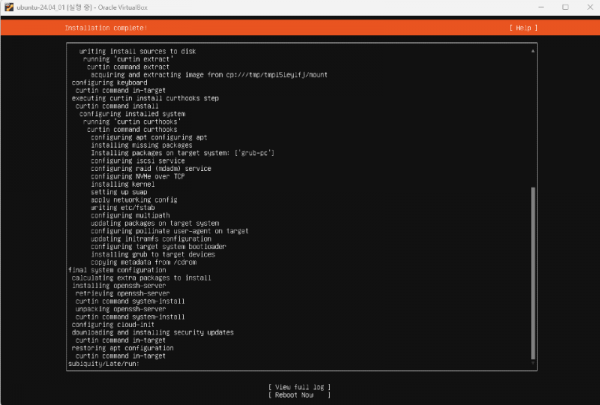
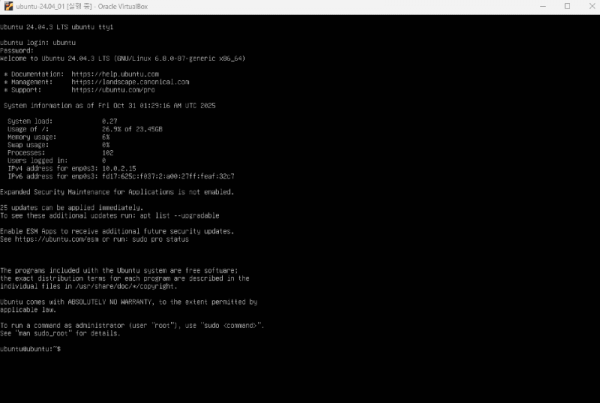
댓글목록0